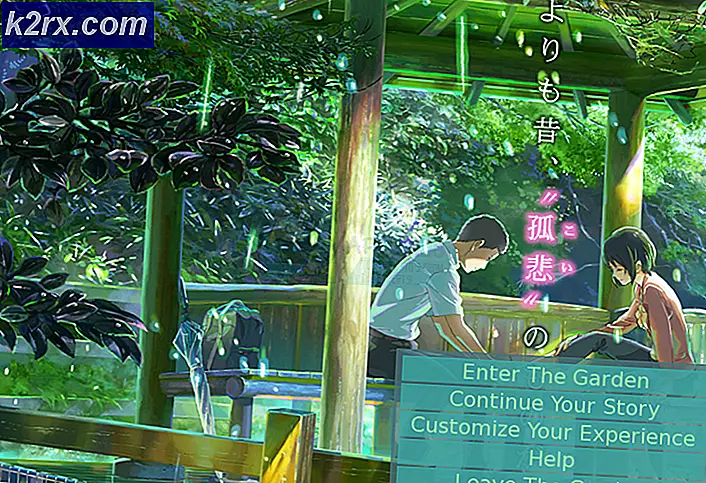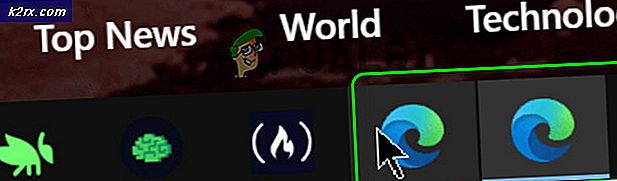Hoe u uw WhatsApp-chatgeschiedenis op Android-telefoons kunt herstellen
WhatsApp is wereldwijd een van de grootste berichten-apps met meer dan 1 miljard gebruikers. Het is mogelijk om uw WhatsApp-chats te verliezen door ze per ongeluk te verwijderen of door een storing in de toepassing of het besturingssysteem. WhatsApp-chats worden dagelijks om 2 uur 's ochtends of op uw eigen vastgestelde tijdstip geback-upt. Daarom zal het herstellen van uw chats alle berichten vóór de laatste back-up terugbrengen.
Kortom, je kunt je WhatsApp-berichten herstellen door de applicatie opnieuw te installeren en deze opnieuw in te stellen met de chatback-up nog steeds in het geheugen van de telefoon. Volg een van de onderstaande methoden om uw verloren chats op WhatsApp voor Android te herstellen.
Methode 1: Handmatig herstellen met behulp van de vorige WhatsApp-database
WhatsApp-chats die ouder zijn dan zeven dagen kunnen niet worden hersteld. Zorg ervoor dat je binnen een week nadat je ze kwijt bent, je chats herstelt.
- Navigeer in uw bestandsbeheerder naar WhatsApp> Databases. U ziet verschillende back-upbestanden met hun datums, vergelijkbaar met de onderstaande schermafbeelding. Het eerste bestand zonder datum is de meest recente back-up.
- Verwijder de WhatsApp-applicatie en installeer deze opnieuw.
- Als u een minder recente back-up wilt herstellen, wijzigt u de naam van het back-upbestand dat u wilt terugzetten vanuit msgstore-JJJJ-MM-DD.1.db.crypt12 naar msgstore.db.crypt12 voordat u WhatsApp opnieuw installeert. Zorg er ook voor dat je het originele msgstore.db.crypt12-bestand hernoemt of verwijdert.
- Nadat u uw nummer hebt geverifieerd, wordt u gevraagd een bericht te ontvangen om uw back-up te herstellen nadat u de opnieuw geïnstalleerde WhatsApp hebt geopend. Tik op Herstellen en wacht tot het proces is voltooid.
Methode 2: herstellen met Google Drive
Als u uw chats wilt herstellen met Google Drive, moet u hetzelfde telefoonnummer en Google-account gebruiken om de back-up te maken. De back-upinstellingen van Google Drive zijn te vinden onder WhatsApp> Instellingen> Chats en oproepen> Chatback-up .
PRO TIP: Als het probleem zich voordoet met uw computer of een laptop / notebook, kunt u proberen de Reimage Plus-software te gebruiken die de opslagplaatsen kan scannen en corrupte en ontbrekende bestanden kan vervangen. Dit werkt in de meeste gevallen, waar het probleem is ontstaan door een systeembeschadiging. U kunt Reimage Plus downloaden door hier te klikken- Onderteken uw apparaat in hetzelfde Google-account dat werd gebruikt om de back-up uit te voeren.
- WhatsApp deïnstalleren en opnieuw installeren.
- Tijdens het installatieproces wordt u gevraagd om uw berichten en media te herstellen vanuit Google Drive.
- Nadat de restauratie is voltooid, tikt u op Volgende en uw chats worden weergegeven zodra de installatie is voltooid. WhatsApp zal doorgaan met het herstellen van uw mediabestanden nadat de chats zijn hersteld.
Methode 3: WhatsApp-media herstellen
Uw WhatsApp-media worden niet daadwerkelijk gewist totdat u Media verwijderen uit telefoon aanvinkt wanneer u ze uit uw WhatsApp verwijdert.
- Ga met de bestandsmanager van je telefoon naar WhatsApp> Media .
- Afhankelijk van het type medium dat u wilt herstellen, selecteert u een van de bijbehorende mappen (afbeeldingen, audio, video, spraaknotities, enzovoort).
- Kopieer ze naar een andere map op uw apparaat of naar uw computer met behulp van een USB-kabel.
PRO TIP: Als het probleem zich voordoet met uw computer of een laptop / notebook, kunt u proberen de Reimage Plus-software te gebruiken die de opslagplaatsen kan scannen en corrupte en ontbrekende bestanden kan vervangen. Dit werkt in de meeste gevallen, waar het probleem is ontstaan door een systeembeschadiging. U kunt Reimage Plus downloaden door hier te klikken